
Kohaletoimetamise võtmed on üks puuetega inimeste kasulikke funktsioone. Windows 7-süsteemis on väga lihtne lubada, samuti saate oma tööparameetreid konfigureerida. Järgmisena saate teada, kuidas seda teha.
Luba võtme kleepumine
Shipping Keys muudab lihtsamaks töötada klaviatuur teatud kategooriate inimestel, kes ei ole võime vajutada mitu klahvi üheaegselt. Erinevate asjaolude tõttu on mõnikord raske üheaegselt üheaegselt klammerdada, kus üks kombinatsioonist on vahetus, Ctrl, Alt või Windows (WIN). Inclusion lubatud võimaldab teil neid kombinatsioone samal ajal vajutada, kuid järjestikku. Näiteks, et sulgeda akna, mis viiakse läbi samaaegselt vajutades Alt + F4, saate kõigepealt vajutada Alt, vabastage võtit ja seejärel klõpsake F4. Samal ajal kuulete iga kord piiksu iga kord, märkides, et üks ülaltoodud neljast võtmest pressitud ja on kihis. Teoreetilise mõistmisega saame liikuda selle funktsiooni lubamise viisidele.1. meetod: kuum võti
Windowsis on särav klahvide sisselülitamine üsna lihtne vajutada 5 korda Shift-klahvi kiiresti. Pärast operatsiooni edukat täitmist mängitakse häälsignaal ja ilmub vastav aken, mis pakub kutsutud funktsiooni. Saate klõpsata ainult "OK". Samas aknas on link, klikkides, millele te võetakse sektsioonile "juhtpaneelid", kus klahvide kleepumist reguleeritakse. Me räägime sellest üksikasjalikumalt järgmisel viisil.
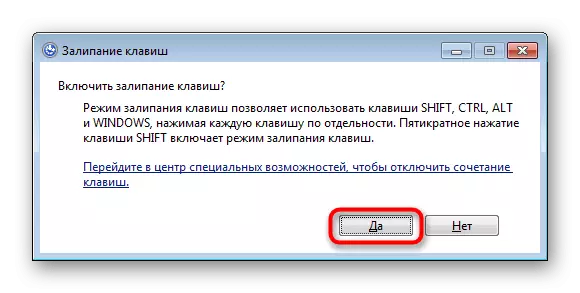
Asjaolu, et võimalust on aktiveeritud, tõendab salve salves riputatav spetsiaalne ikoon. Kui klõpsate sellel kaks korda, saate menüüsse ka seadetega siseneda.
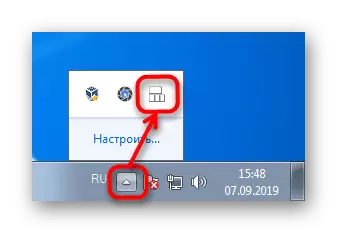
See valik töötab ainult siis, kui operatsioonisüsteemis on operatsioonisüsteemis võimalus helistada aknale viie korraga, vajutades nihet. Vastasel juhul minge järgmisele meetodile, sealhulgas seda tuleb öelda ja kuidas selle mugava helistamiseks aknasse tagastada.
Meetod 2: "Juhtpaneel"
Kui mingil põhjusel eelmine viis osutus teile sobimatuks, saate alati kasutada alternatiivseid võimalusi, millel aga peate rohkem aega kulutama.
- Klõpsake nuppu "Start" ja minge menüüst "Juhtpaneel".
- Vajuta sektsioonis "Erifunktsioonid".
- Nüüd mine spetsiaalsete võimaluste keskusesse.
- Saate kiiresti sattuda samasse menüüsse, avades "Start" ja alustades otsinguväljast, et saada sõna "kleepumine". Saadud tulemustest valige esimene - "Klaviatuuri parameetrite muutmine".
- Kavandatud funktsioonide hulgas leiate ja klõpsake "Klaviatuuriga töötamise hõlbustamiseks".
- Kontrollige "lihtsustada tekstikomplekti", kontrollige ainsa olemasoleva elemendi kõrval kasti. Kohe, saate jälgida linki "võtmete laevade seadistamine", millest me rääkisime meetodis 1 - mõlema manipulatsiooni tulemusena satute sama menüüsse.
- Siin on süsteem ettepaneku võimaldada klahvistiku sisselülitamist / katkestamist klaviatuuri viiekordse ajakirjandusega vahetuses, kontrollige hoiatuse ja heli signaali. Samuti saate lubada lukustusklambrit, vahetuste ja ALT-klahvide lukustumise ajal Valikuliselt saate lubada või keelata piiksu, kui vajutate neid klahve, samuti eemaldage salves olev ikoon (vt ekraanipilt 2 meetodis 1).
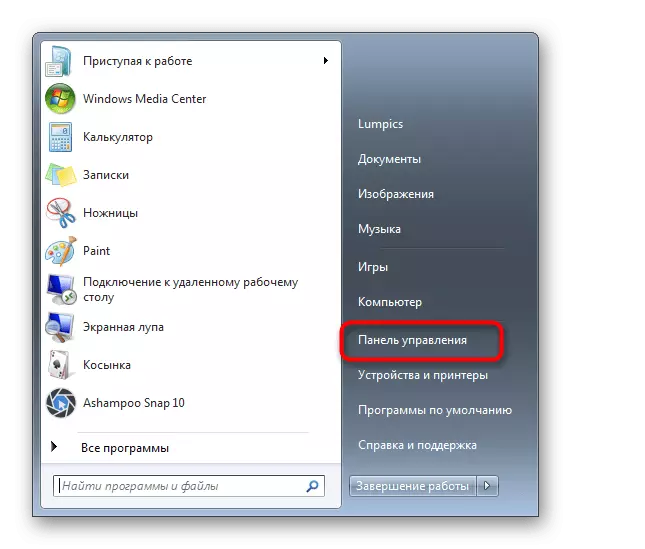
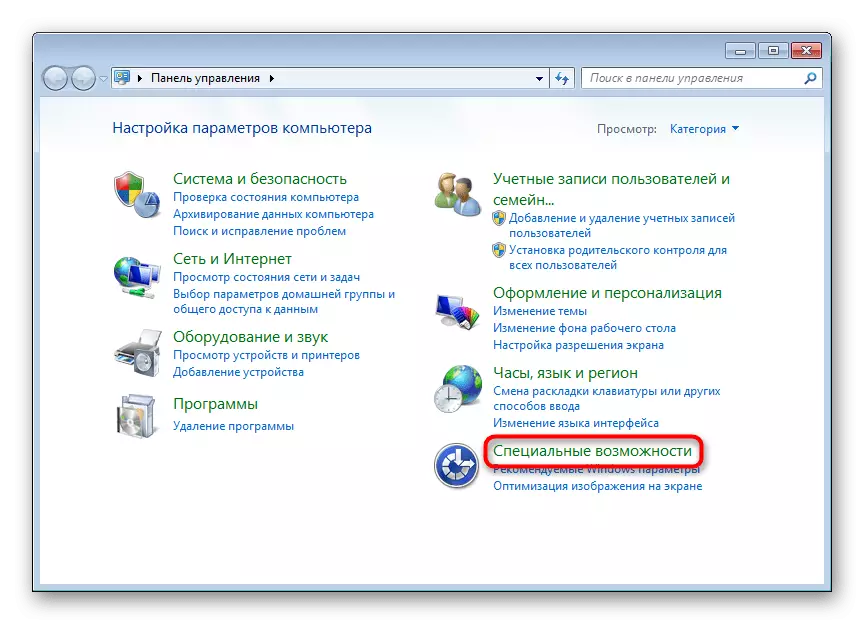
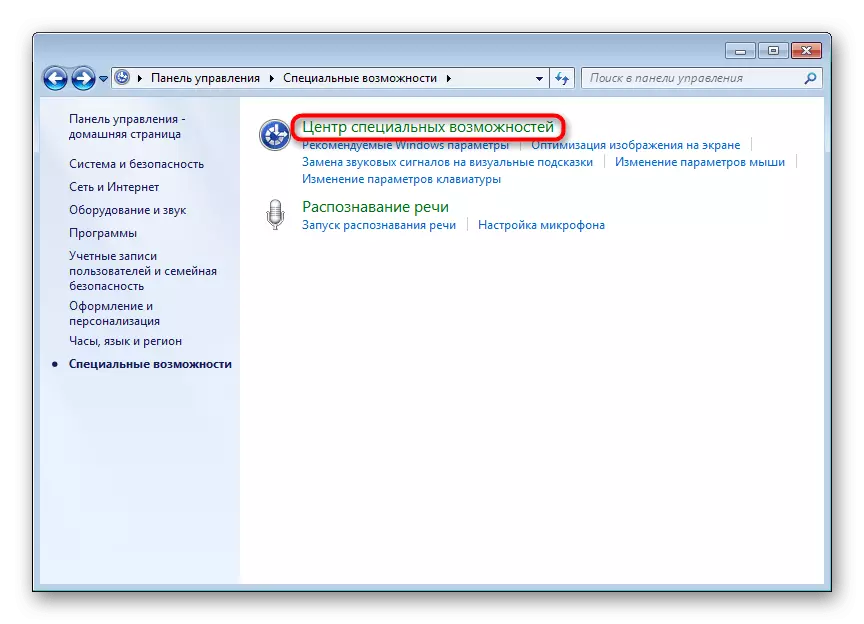
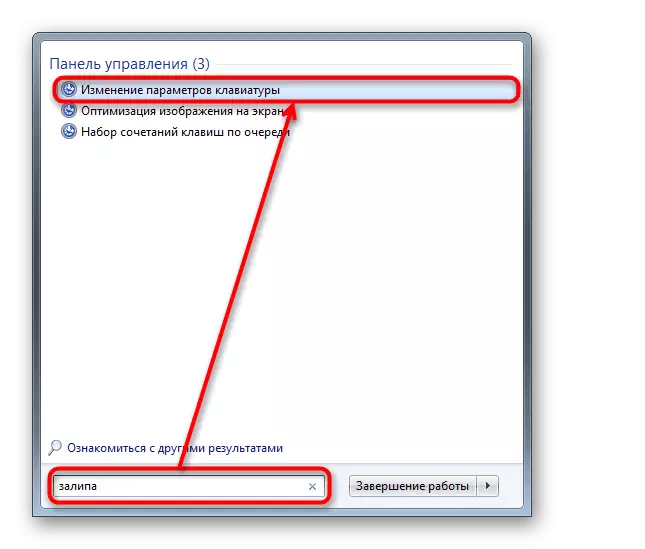
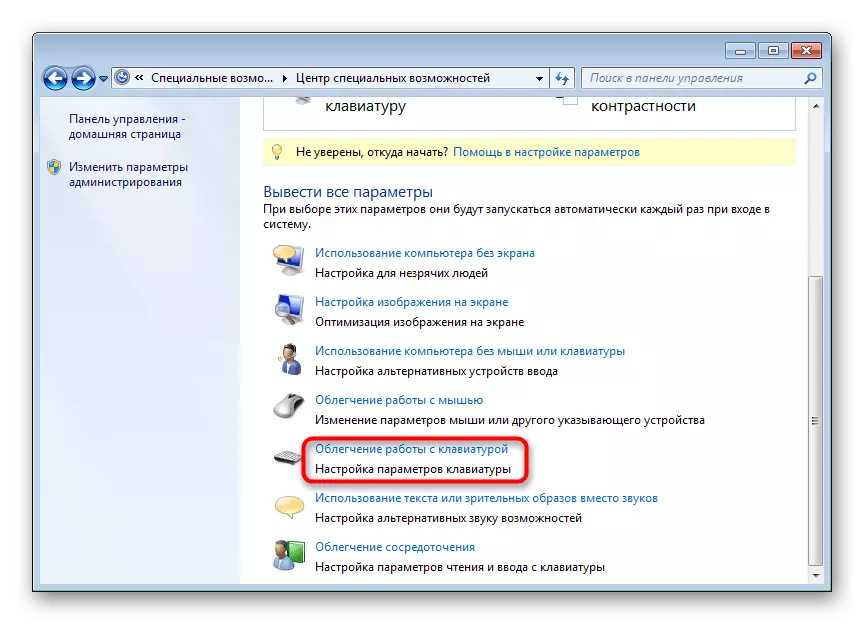


Nüüd sa tead, kuidas lubada ja konfigureerida funktsiooni kleepumise funktsiooni. Kui see ei ole vajalik, ärge unustage seda välja lülitada. Seda saab teha pöördtoimingute abil vastavalt teie kasutatavale teele.
